一、NTP服务器搭建跟同步配置(centos8)
1.安装chrony服务(centos8系统版本自带,centos8以前的版本为ntpd服务)
yum install chrony
2.启动服务
Systemctl start chronyd
Systemctl status chronyd
Systemctl enable chronyd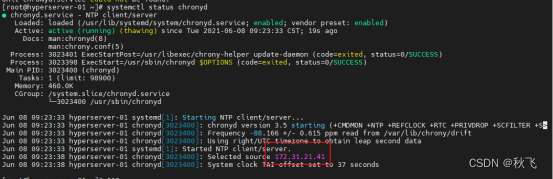
3.配置NTP服务端
vim /etc/chronyd.conf
1.添加allow 172.31.21.0/24 允许网段连接服务端,配置添加不同网段的IP—继续添加一行allow 192.168.190.0/24
2.Local stratum 12 允许本地同步,数值默认10,数值可增大配置,如下图配置12即可,保存重启chronyd服务。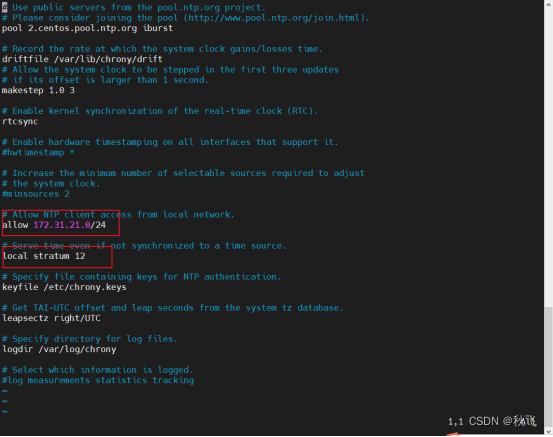
4.在客户端主机上配置服务端IP :pool 172.31.21.50 iburst,保存重启服务,查看客户端已添加服务端的配置文件显示
vim /etc/chrony.conf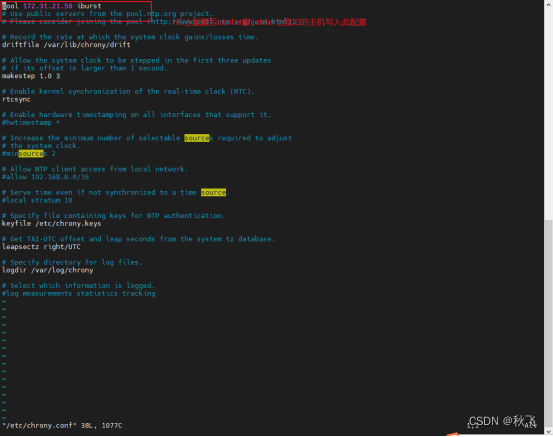
二、在客户端上查看同步状态:
1.chronyc sources -v 查看同步状态,显示刚刚配置的ip 并且ip前面有 *星号即为成功 这个符号 ^ ?为失败

2. timedatectl 命令, NPT synchronized 为yes就是同步完成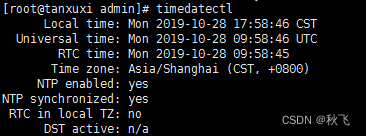
3.chronyc clients 在NTP服务器上查看已同步的主机(客户端)列表
7.已配置NTP服务器后,修改客户端makestep 3 -1 参数可以快速同步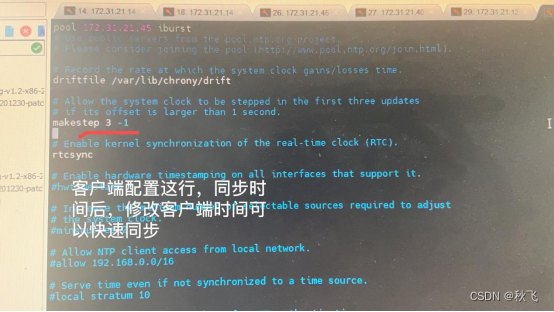
备注:客户端上配置2个NTP服务器不生效,需要配置奇数的服务端可生效(1、3、5、7、)
How can chrony decide which is the right one, and which source
has gone crazy. That is why it is always advised to use an odd number of
sources. Three allows one to go crazy and for chrony to know it is the one to
ignore. Five allows 2 to go crazy.
三、NTP服务器搭建配置跟HC配置(windows server 2016)
(NTP搭建包)
ntp-4.2.8p15-v2-win32-setup.exe
(网上搜索下载即可)
1.在服务端上安装windows系统,系统中装好NTP服务插件,如下图所示,直接安装NTP服务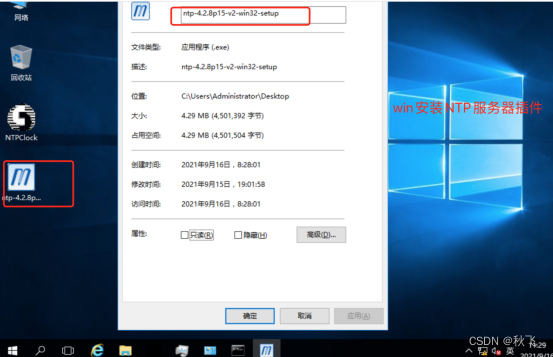
2.默认安装之后,默认路径在C盘:/Program Files(x86)/NTP目录下,编辑服务端端配置文件,/etc/ntp,配置如下图所示
restrict default kod nomodify notrap nopeer noquery
restrict -6 default kod nomodify notrap nopeer noquery
restrict 192.168.122.92 nomodify notrap nopeer noquery
restrict 192.168.122.255 mask 255.255.255.0 nomodify notrap
server 192.168.122.92
server 127.127.1.0
fudge 127.127.1.0 stratum 10
配置完毕,保存即可,然后重启NTP服务,此时windows NTP服务器就已经全部配置完毕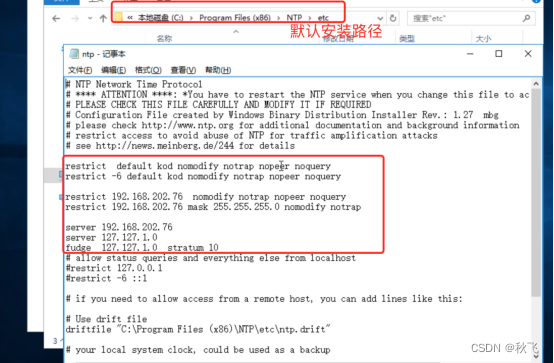

四、.在linux-centos7 版本主机配置客户端如下:
修改ntp客户端
vi /etc/ntp.conf
restrict 192.168.122.0 mask 255.255.255.0 nomodify notrap
server 192.168.122.92 profer
注释掉:server 0.centos.pool.ntp.org iburst
server 1.centos.pool.ntp.org iburst
server 2.centos.pool.ntp.org iburst
server 3.centos.pool.ntp.org iburst
2.客户端查看ntp状态,手动同步时间需关闭ntp状态
查看客户端ntp状态:service ntpd status
关闭ntpd服务:service ntpd stop
客户端手动执行时间同步:ntpdate 192.168.202.76
等待几分钟查看客户端时间是否同步:date
开启ntpd服务查看服务正常显示,使用ntpq -p 和 timedatectl 指令查看同步情况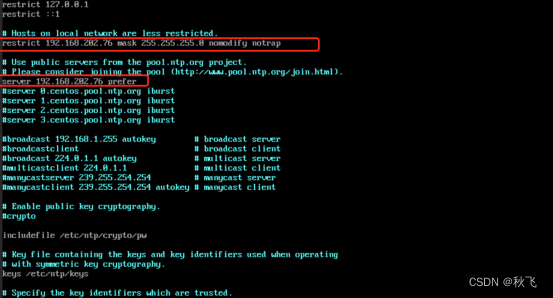
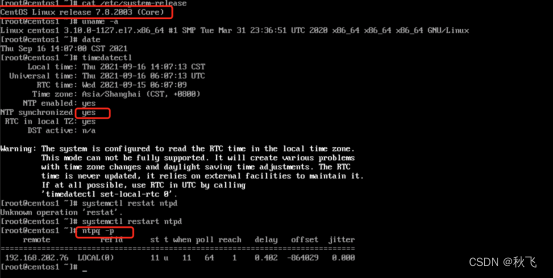
如果linux系统(centos7版本)后同步时间跟windows时间相差八个小时可以使用以下指令配置时区:
1.timedatectl set-local-rtc 1 将硬件时钟调整为与本地时钟一致, 0 为设置为 UTC 时间
2.timedatectl set-timezone Asia/Shanghai 设置系统时区为上海
4.在客户端上配置windowsNTP服务器如下:
添加完毕直接按照之前配置在客户端跟查看同步结果: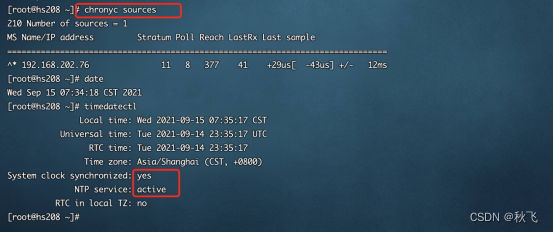
五、Windows系统客户端配置NTP服务器操作(windows server 2016)
windows系统配置NTP客户端步骤:(win server 2016版本配置同步为例)
1.在windows系统设置同一网段IP,网络互相可以Ping通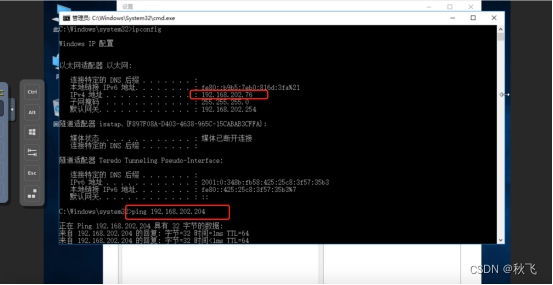
2.win打开终端,输入gpedit.msc打开配置windows时间配置界面:计算机配置→管理模板→系统→windows时间服务→时间提供程序,双击打开配置windows NTP客户端,配置ntp服务器IP,保存查看如下图所示:
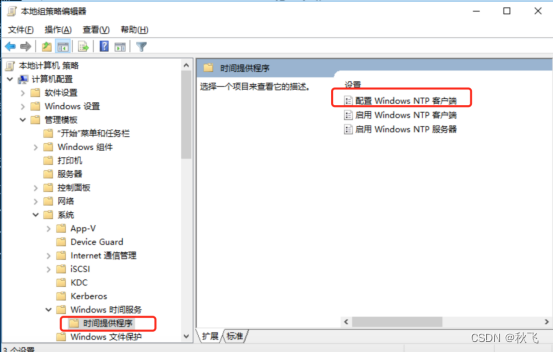

3.然后返回windows界面修改编辑时间跟日期,进入Internet时间选项更该配置,输入已配置服务器IP,点击更新查看时间同步保存成功,查看windows时间同步一致。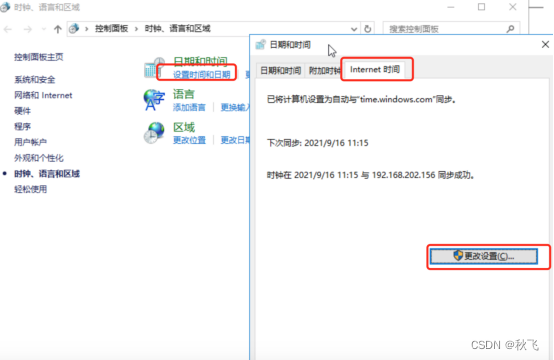
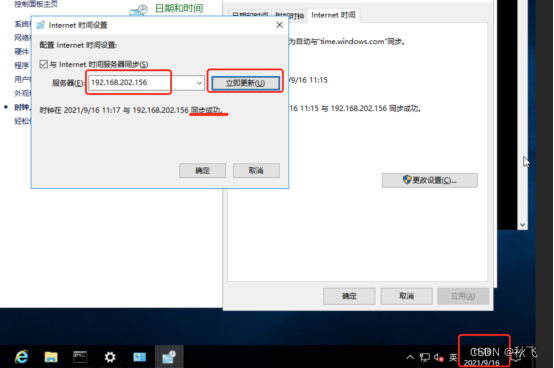
六、IPV6环境服务端配置:
(1)NTP服务器新增IPV6配置:将之前的IPV4网段配置更改为IPV6网段即可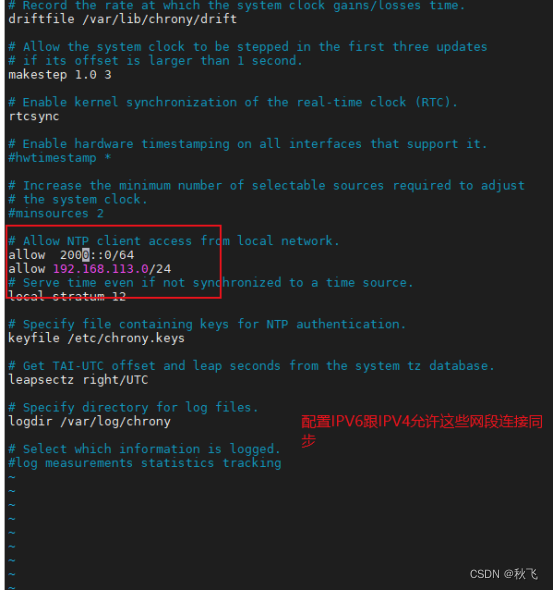
(2)需要关闭服务端的防火墙服务(默认HS-569.iso系统会开启firewalld服务)
systemctl stop firewalld
(3)然后在客户端进行NTP同步配置,输入IPV6或者IPV4的已配置的服务端IP,然后等两分钟查看客户端(HS、HC)服务端同步情况
客户端:
服务端:
七、多个NTP配置使用
1、在客户端添加配置多个NTP服务器,查看显示
2、(添加两个NTP服务器)两个NTP服务器都正常,查看显示同步异常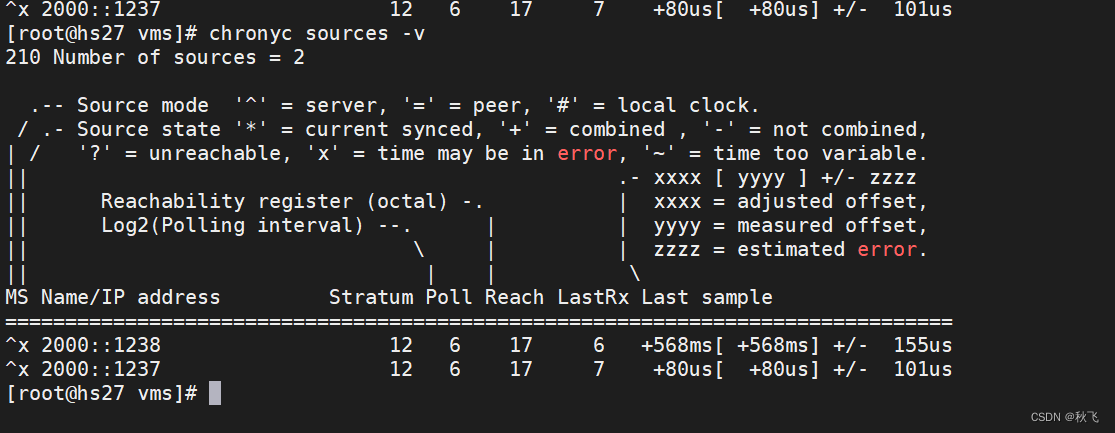
3、(添加两个NTP服务器)如果有一个NTP服务器有问题,则会又正常的服务接管,查看客户端同步显示: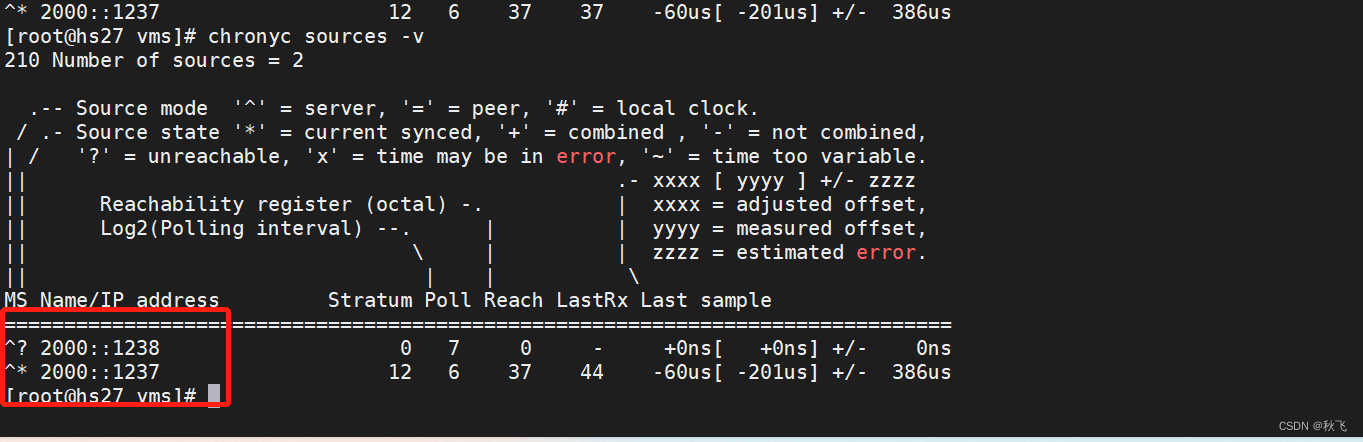
4、(添加三个NTP服务器)三个NTP服务器都正常,查看显示同步正常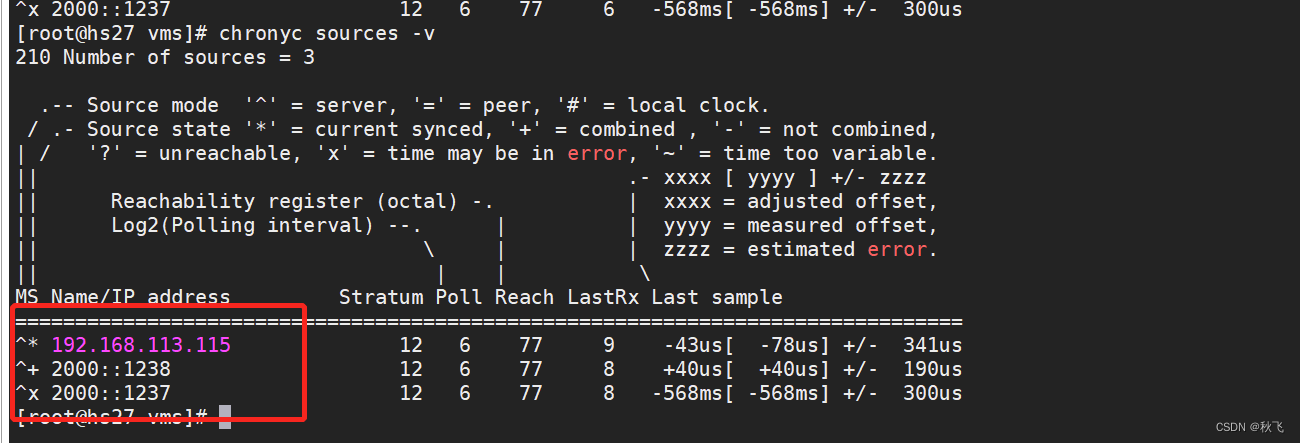
5、(添加三个NTP服务器)如果有一个NTP服务器有问题,则会又正常的服务接管,查看客户端同步显示: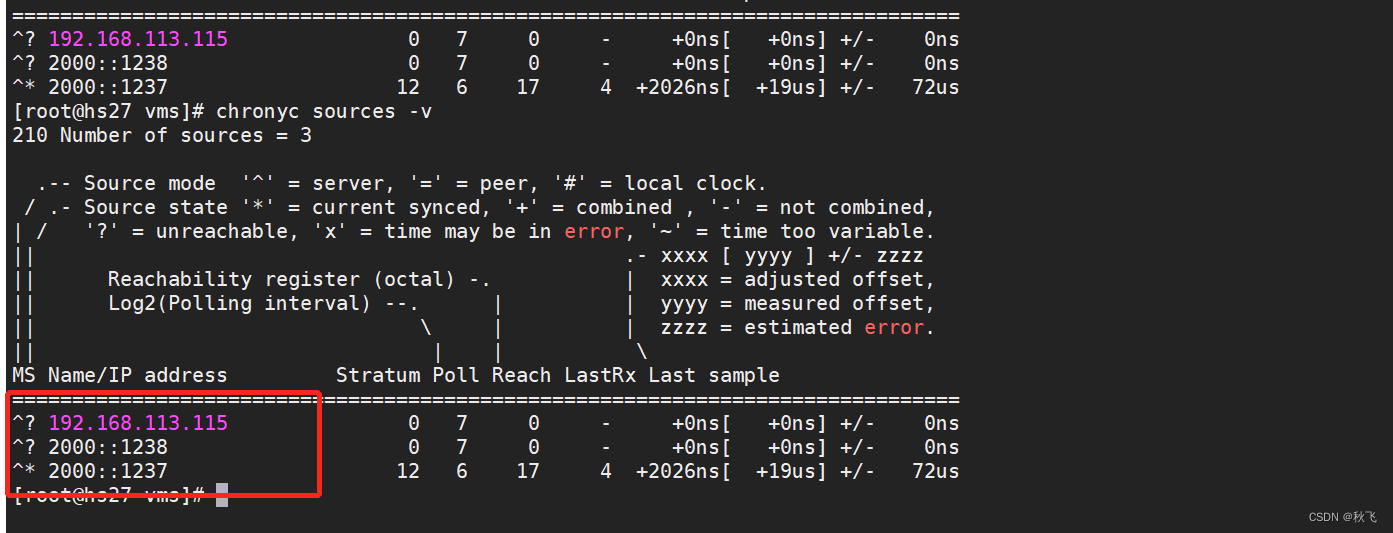
备注:ntp服务器每次更改配置或者异常之后,需要在客户端重新修改NTP服务器生效(或者在客户端、服务端重启chronyd服务即可)
版权归原作者 秋飞 所有, 如有侵权,请联系我们删除。